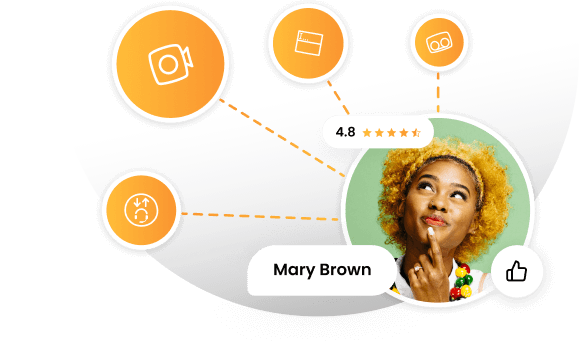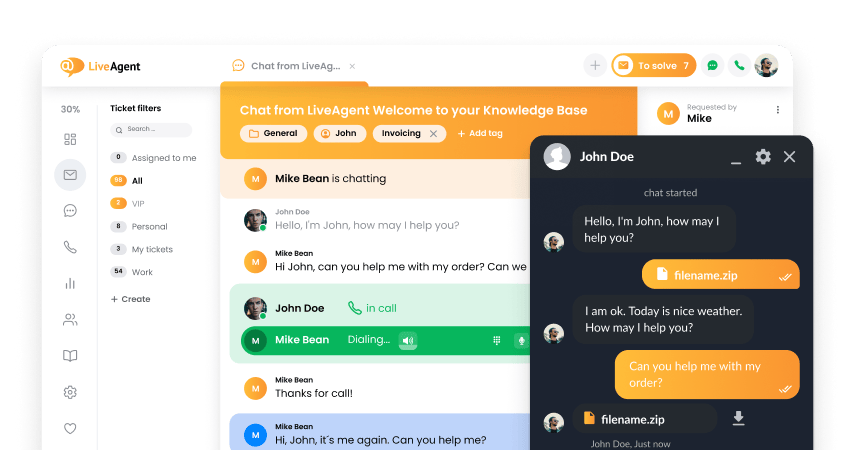Key takeaways
Pros
- Lieliskas funkcijas un funkcionalitāte
- Dizains ar vienkāršu navigāciju
- Ļauj jums radoši izmantot e-pasta tekstu
Cons
- Ja neizmantosit citas iekļautās lietotnes, iespējams, pārmaksāsit.
- Microsoft ir tieksme piespiest jūs veikt uzlabošanu
Darba uzsākšana ar Microsoft365 e-pasta pārvaldības programmatūras funkcijas
Microsoft 365 ir programmatūras komplekts, kas tiek piepildīts ar biroja produktivitātes lietojumprogrammām, ieskaitot e-pasta pārvaldības programmatūru. Tas ietver gan slaveno Microsoft Outlook lietojumprogrammu, gan Microsoft Exchange (tās pilns nosaukums ir Microsoft Exchange Server), kas piedāvā īpašu e-pasta risinājumu uzņēmumiem un skolām, kam jāapstrādā lielāks e-pasta kontu skaits. Programmas Outlook un Exchange pamata funkcionalitāte attiecībā uz e-pasta pārvaldību lielākoties ir tāda pati.
Varat sākt darbu ar e-pasta pārvaldības programmatūru dažādos veidos. Vispirms varat izvēlēties visas Microsoft 365 bezmaksas izmēģinājuma versiju vai uzreiz to iegādāties. Otrkārt, varat izvēlēties bezmaksas Outlook kontu vai iegādāties tikai Microsoft Exchange servera paketi. Tikai jūs varat izlemt, kura iespēja ir vispiemērotākā jūsu scenārijam.
Reģistrācijas process ir vienkāršs abās, un jūs varat uzreiz sākt efektīvi izmantot Outlook darbvirsmas lietotni. Lietotne tiek automātiski instalēta visos datoros, kuros darbojas sistēma Windows, un kontu var izveidot tieši tajā, nevis izmantojot tīmekļa lietotni.
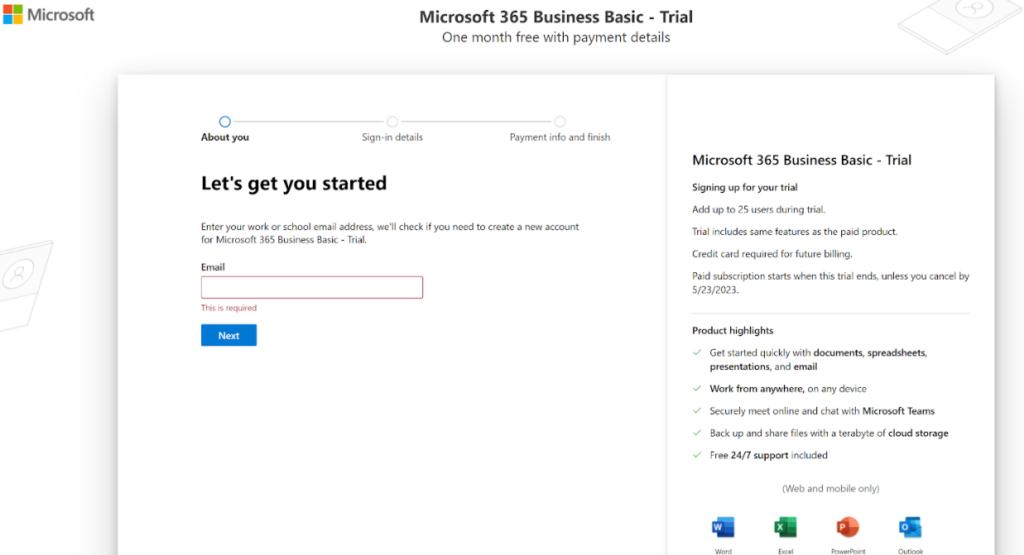
Šim apskatam nolēmu izmantot tīmekļa lietotni. Tiklīdz piekļūsit savam kontam, jūs tiksit iepazīstināts ar iesūtni. Dizains ir pavisam vienkāršs un skaidrs, un par to man nav nekādu pretenziju. Navigācija ir tikpat vienkārša kā citās e-pasta lietojumprogrammās, tāpēc Microsoft 365 un Outlook šajā ziņā darbojas labi.
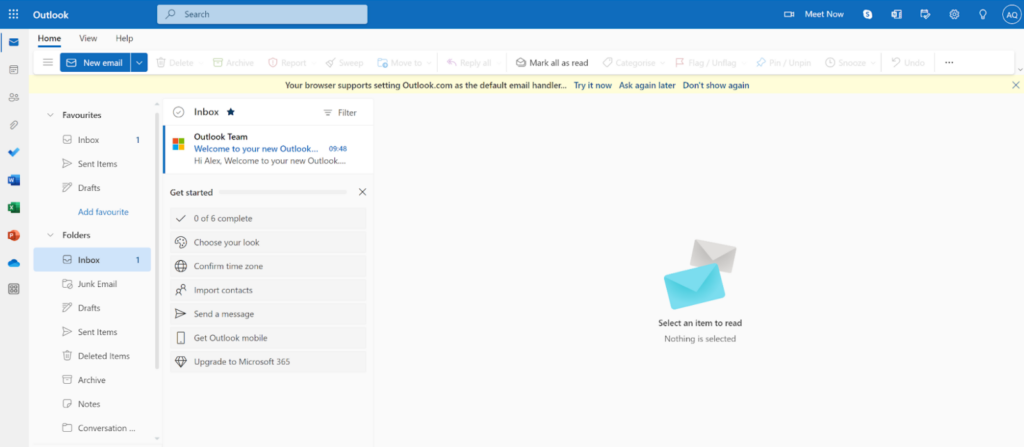
Pretēji populārajam uzskatam, varat pievienot vairākus e-pasta kontus savai personiskajai Outlook iesūtnei pat tad, ja izmantojat Outlook vienkāršāko – bezmaksas versiju. Šī iespēja ir pieejama sadaļā E-pasta sinhronizācijas iestatījumi, kur kontam varat pievienot “papildvārdus”. Ja nolemjat to izmantot, varat pārvaldīt vairākus e-pasta kontus no programmas Outlook. Šī iespēja neattiecas tikai uz Microsoft e-pasta kontiem – varat pievienot arī citus e-pasta pakalpojumu sniedzējus.
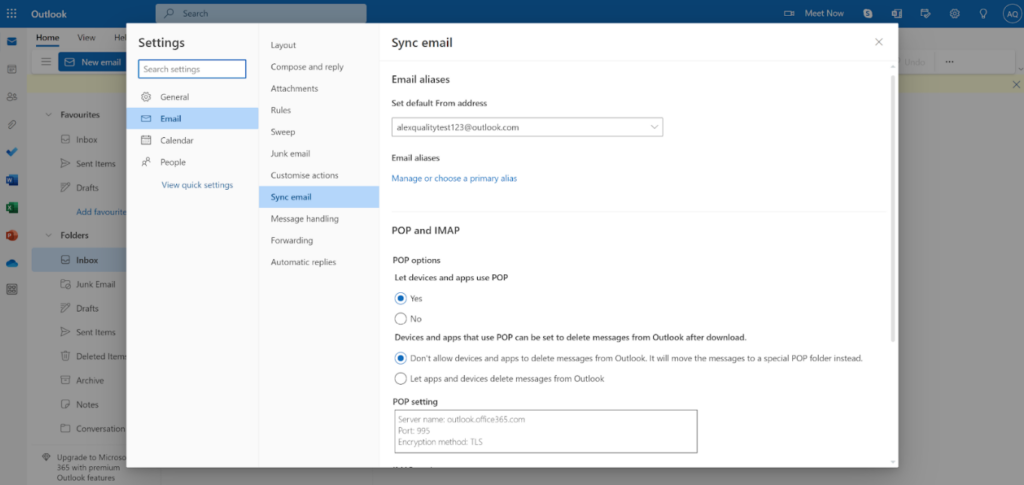
Pastkastīšu pievienošana jūsu Microsoft Exchange kontam ir mazliet citāda, bet Microsoft piedāvā daudz tiešsaistes ceļvežu, ja šī procesa laikā rodas kādas problēmas. Tomēr es domāju, ka ieviešana ir samērā vienkārša neatkarīgi no tā, kuru risinājumu jūs izlemjat izmantot, tāpēc jums nevajadzētu uztraukties par to, ka varētu rasties kādas problēmas. Pirms pāriet pie testēšanas daļas, apskatīsim, kāda veida funkcijas varat sagaidīt no Microsoft 365.
Microsoft365 e-pasta pārvaldības funkcijas
Tā kā Microsoft 365 ir ļoti plašs risinājums ar vairākām lietojumprogrammām, mēs aplūkosim tikai Outlook lietojumprogrammas e-pasta pārvaldības funkcijas. Visas programmas ir savstarpēji saistītas ar vienu Microsoft kontu, tāpēc dažas funkcijas arī attiecas uz jūsu e-pastu. Microsoft 365 ļauj izveidot pielāgotu e-pasta adresi, tāpēc jums nav jāpieturas pie Outlook vai Hotmail domēnu nosaukumiem. Varat pievienot uzņēmuma nosaukumu vai jebkurā veidā pielāgot adresi.
Visi Microsoft 365 abonenti saņem uzlabotu e-pasta drošību pret pikšķerēšanu un ļaunprātīgu programmatūru, kā arī e-pasta šifrēšanu, lai nodrošinātu konfidenciālas informācijas drošību. Vēl viena funkcija ir bez-reklāmas saskarne. Pat reklāmu bloķētāji nevar palepoties ar šo “funkciju”, jo Microsoft Outlook atpazīst lielāko daļu vai visus reklāmu bloķētājus un samazina krātuves lielumu lietotājiem, kas tos izmanto. Visbeidzot, bet ne mazāk svarīgi ir tas, ka e-pastiem un pielikumiem tiek nodrošināta papildu 50GB krātuve. Turklāt Outlook atbalsta Microsoft Office funkcionalitātes daļas un pielāgo tās e-pasta funkcionalitātei. Varat labāk rakstīt, izmantojot dažādas teksta formatēšanas iespējas, vai piekļūt citām Microsoft lietojumprogrammām tieši no sava e-pasta konta.
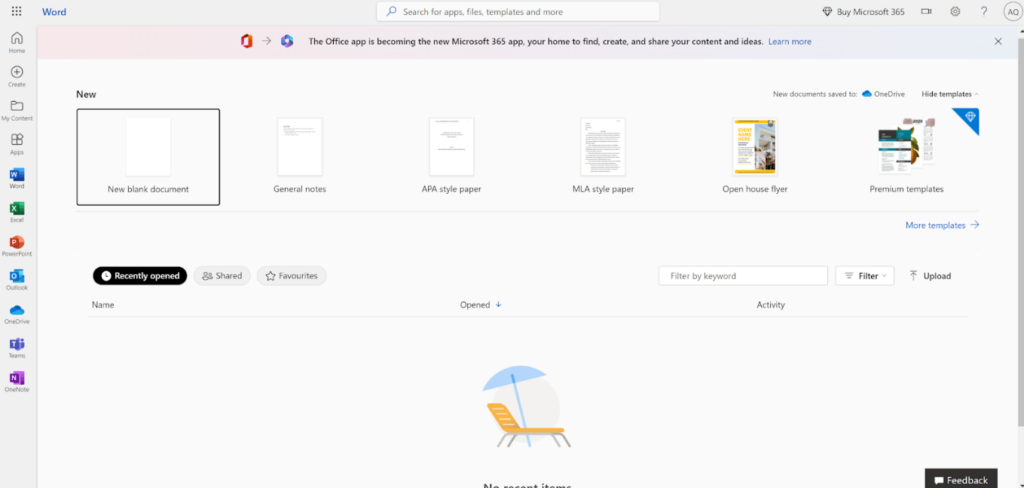
Darbs ar Microsoft365 e-pasta pārvaldības programmatūras funkcijām
Lai pārbaudītu Microsoft 365 e-pasta pārvaldības funkcijas un tās Outlook funkcionalitāti, nosūtīju sev vairākus e-pastus, lai uzzinātu, kā tas darbojas. Pirms nonākam pie tiem, manuprāt, ir svarīgi Outlook tīmekļa lietotnē pieminēt darba uzsākšanas ceļvedi. Kad pirmo reizi atverat iesūtni, programma aicina izmēģināt dažas pamatiespējas, kas palīdzēs jums iepazīties ar šo funkcionalitāti. Tā kā esmu jau pazīstams ar programmu Outlook, nolēmu izlaist šo ceļvedi, bet es to apskatīju, un, ja esat jauns lietotājs, iesaku jums veikt vismaz pirmos četrus tā soļus.
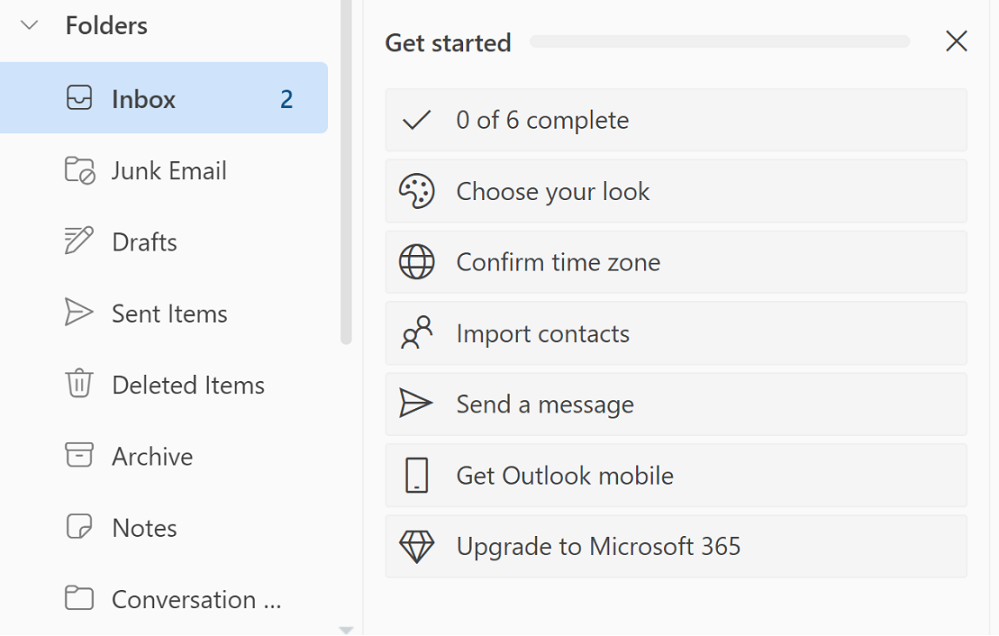
Tā kā Microsoft 365 Outlook programma ir specializēta e-pasta klienta lietotne, saņemat īpašu iesūtni, kas automātiski apstrādā un kārto jūsu saziņu. Visas e-pasta ziņas no neuzticamiem e-pasta sūtītājiem nonāk “nevēlamā e-pasta” mapē, kurai var viegli piekļūt no kreisās izvēlnes paneļa. Ir patīkami redzēt, ka programma Outlook šo mapi ievietojusi tieši zem galvenās iesūtnes, jo nereti notiek, ka pat e-pasti no uzticamiem sūtītājiem var nonākt nepareizā mapē neatkarīgi no tā, kuru e-pasta pakalpojumu izmantojat.
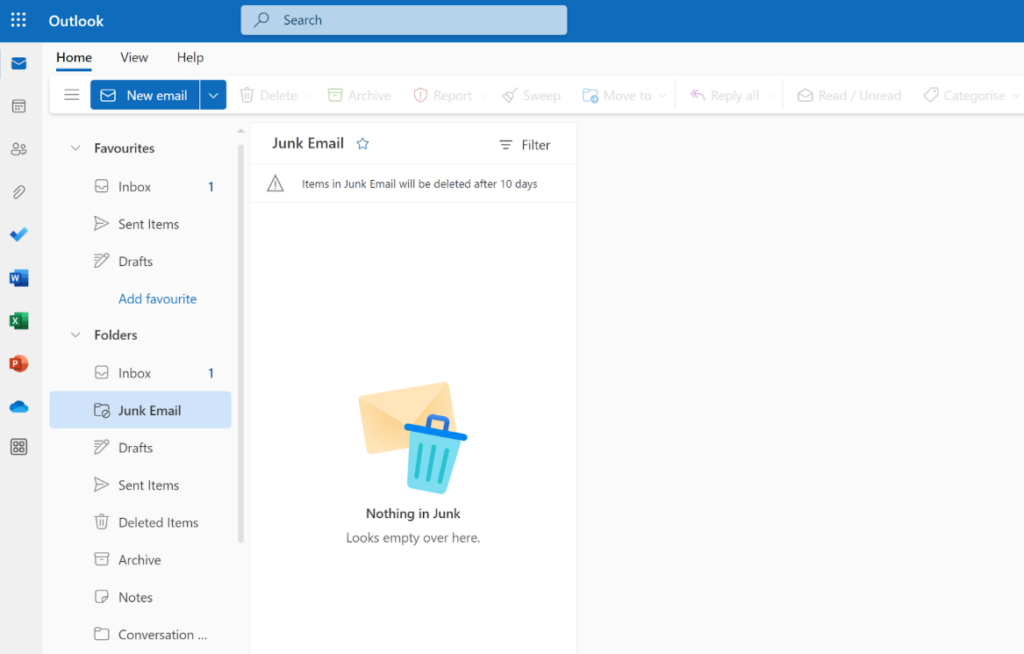
Arī citu e-pasta kategoriju izvēle ir diezgan laba – tā piedāvā pilnīgu pārskatu par katru nosūtīto vai saņemto e-pasta veidu. Varat arī izveidot savas mapes un kategorizēt savu e-pasta saziņu, lai arī kā jūs tos vēlētos izmantot. Varat kārtot e-pastus, izmantojot augšējo rīkjoslu, kas piedāvā ļoti plašu rīku kopu iesūtnes kategorizēšanai un pielāgošanai. Piemēram, varat piespraust e-pasta ziņas augšā, atzīmēt tās kā nevēlamas, atlikt saziņu vai veikt iesūtnes kārtošanu, kas pārvieto visas ziņas uz noteiktu mapi.
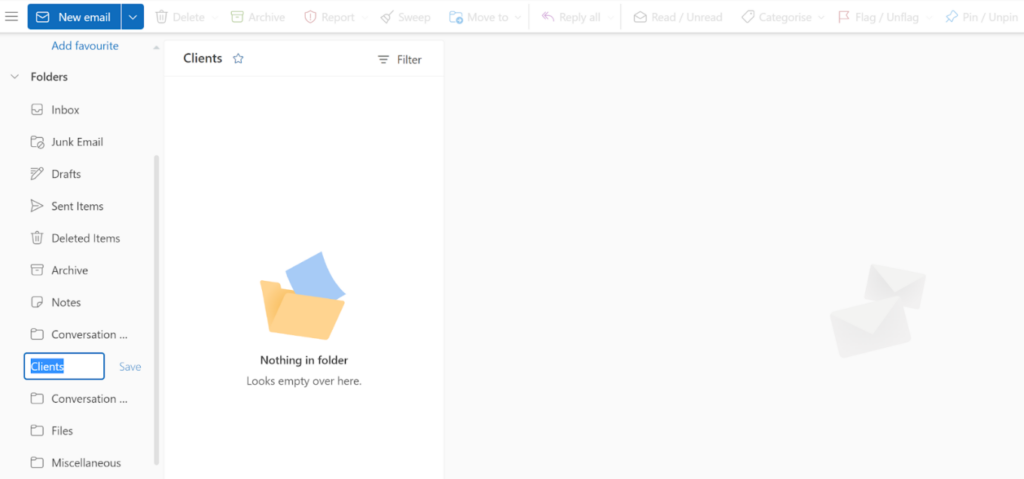
E-pasta ziņu kategozrizēšana ir ļoti vienkārša, tāpat kā jaunu e-pastu rakstīšana vai atbildēšana uz saņemtajiem. Outlook piedāvā ērtu e-pasta redaktoru, kurā ir daudz rediģēšanas un formatēšanas iespēju. Rediģēšanas iespējas ir līdzīgas darbam ar programmu Microsoft Word dažādos veidos. Jūs varat kvalitatīvi strukturēt savu tekstu, izcelt svarīgus datus, izmantot aizzīmju punktus, pievienot tabulas, iekļaut attēlus, izmantot pieejamības iespējas un daudz ko citu. Paskatieties uz ekrānšāviņu, lai redzētu, ko es ar to domāju – tas ir vienkārši lieliski.
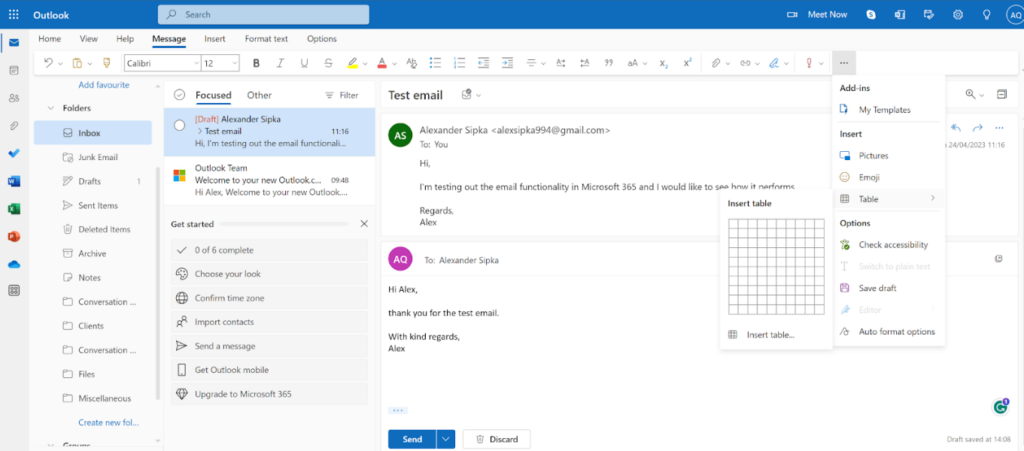
Savelkot kopā, mana pieredze ar Microsoft 365 un tās Outlook e-pasta apstrādi bija ļoti pozitīva. Viss darbojās tā, kā man likās, un man nebija nekādu grūtību. E-pasta klients piedāvā vienkāršu integrāciju ar dažādām e-pasta adresēm, kā arī intuitīvu saskarni, kuru var ērti navigēt. Microsoft 365 e-pasts piedāvā arī daudzas pielāgošanas iespējas. Varat mainīt ne tikai krāsu shēmu, bet arī mapes struktūru un klasificēt e-pasta saziņu pēc saviem ieskatiem. Vienkārši sakot, tā ir lieliska programmatūra.
Microsoft 365 e-pasta pārvaldības funkciju cenas
Microsoft 365 ir plašs risinājums ar vairākām cenu paketēm. Ir atšķirība starp Family un Microsoft Business licencēm. Tā kā mēs šo pārskatu gatavojam galvenokārt biznesa lietotājiem, mēs apskatīsim tikai biznesa licences, un sniegsim koncentrētu apskatu par katras paketes funkcijām un cenām. Varat arī vispirms bez maksas izmēģināt paketes un saņemt vienu mēnesi ilgu izmēģinājuma versiju, ja vēlaties sniegt kredītkartes informāciju. Pat lētākā pakete piedāvā Outlook funkcionalitāti, bet jūs, iespējams, vēlēsities ieguldīt dārgākā, ja jums ir nepieciešama Outlook darbvirsmas lietojumprogramma. Aplūkosim arī citas atšķirības.
Microsoft 365 Business Basic
Šī pakete izmaksā $6 mēnesī katram lietotājam, kas izmanto gada abonementu. Šī pakete ir lētākā, kas sniedz piekļuvi Microsoft 365 lietojumprogrammu tīmekļa un mobilajām versijām. Varat izveidot čatus, zvanus un tikšanos ar ne vairāk kā 300 dalībniekiem. Turklāt šī pakete piedāvā 1TB mākoņkrātuvi katram lietotājam, biznesa klases e-pastu, standarta drošību, kā arī tālruņa un tīmekļa atbalstu jebkurā laikā. Programmu vidū ir Word, Excel, PowerPoint, Teams, Outlook, OneDrive, SharePoint un Exchange.
Microsoft 365 Business Standard
Šī pakete maksās jums $12.50 mēnesī katram lietotājam, kas izmanto gada abonementu. Tas piedāvā visu no iepriekšējās paketes, kā arī premium funkcijas un lietojumprogrammas, ērtu tīmekļa semināru viesošanu, dalībnieku reģistrācijas un atskaišu veidošanas funkcijas un rīkus klientu tikšanos pārvaldībai. Šajā paketē iekļautās programmas saņem divus papildinājumus – Access un Publisher tikai personālajam datoram.
Microsoft 365 Business Premium
Šī pakete katram lietotājam mēnesī izmaksās $22, maksājot reizi gadā. Tā piedāvā visu, kas bija iekļauts iepriekšējās divās paketēs, ar papildu uzlabotu drošību, piekļuvi un datu kontroli, kā arī kiberdraudu aizsardzību. Tiek pievienotas arī divas jaunas lietotnes – Intune un Azure Information Protection.
Microsoft 365 Apps for Business
Šo paketi var uzskatīt par alternatīvu, galveno uzmanību pievēršot programmu izvēlei. Tā maksā $8.25 mēnesī lietotājam, maksājot reizi gadā. Tā piedāvā Microsoft 365 programmu darbvirsmas versijas ar visām premium funkcijām. Katram lietotājam tiek nodrošināta 1TB liela mākoņkrātuve, standarta drošība, kā arī tālruņa un tīmekļa atbalsts jebkurā laikā. Šajā paketē ir pielāgota lietojumprogrammu izlase, kas sastāv no programmām Word, Excel, PowerPoint, Outlook, OneDrive, Access un Publisher.
Slēdziens
Ir pieejami vien daži programmatūras risinājumi, kas var sacensties ar Microsoft 365 funkcionalitāti. Lai gan ir pieejami arī vairāki bezmaksas risinājumi, tos nevar salīdzināt ar funkcijām, ko var iegūt no šīs lietotņu pakotnes. Labā ziņa ir tā, ka arī Microsoft 365 var būt diezgan pieejams, un jūs varat ietaupīt daudz naudas, ja jūsu galvenais mērķis ir tikai e-pasta pārvaldība. Jūs varat sākt darbu bez maksas, pateicoties bezmaksas Outlook e-pasta kontam un uzlabot to vēlāk. Tā piedāvā labus organizatoriskos līdzekļus un uzticamas e-pasta iespējas, ar kurām nevar nošaut greizi.
Frequently Asked Questions
Es nesaņemu e-pastus, jo manā Microsoft 365 un Outlook iesūtnē trūkst vietas.
Microsoft 365 izmanto vienu krātuvi visām paketē iekļautajām lietojumprogrammām, ieskaitot arī Outlook e-pastu kopā ar pielikumiem. Ja pastkastē pēkšņi trūkst vietas, pārbaudiet savu Microsoft OneDrive – pieteikšanās informācija ir tāda pati kā e-pastam, jo Microsoft izmanto vienu pieteikšanos visām iekļautajām programmām. Pārbaudiet, vai jūsu OneDrive nav pilns – tas bieži var notikt lietotājiem nepamanot, jo daudziem viedtālruņiem un datora ierīcēm, kurās darbojas sistēma Windows, šis līdzeklis ir ieslēgts automātiski. Jūsu faili tiek sinhronizēti ar OneDrive, un tajā var viegli sākt trūkt vietas. Pārliecinieties, vai esat iztīrījis daļu savas vietas, un rezervējiet to, lai e-pasts darbotos korekti.
Outlook "uzkaras" vai nereaģē.
Lai gan programmas Outlook stabilitāte gadu gaitā ir uzlabojusies, daži lietotāji joprojām var saskarties ar Outlook darbvirsmas lietojumprogrammas “uzkāršanās” vai avārijas izslēgšanās gadījumiem. Problēma var būt arī tīmekļa lietotnes lēnā ielāde. Dažus no tiem nevar novērst, jo programma Outlook tiek pastāvīgi atjaunināta un var radīt problēmas, kas ir ārpus mūsu kontroles. Tomēr, ja atjauninājumu laikā rodas problēmas, kas nav saistītas ar “uzkāršanos”, varat mēģināt atvērt Windows uzdevumu pārvaldnieku un aizvērt visus Outlook procesus. Varat arī mēģināt palaist programmu Outlook Drošajā Režīmā vai atspējot papildprogrammas. Dažreiz Outlook lietotnes pārinstalēšana var atrisināt lielāko daļu problēmu.

 Български
Български  Čeština
Čeština  Dansk
Dansk  Deutsch
Deutsch  Eesti
Eesti  Español
Español  Français
Français  Ελληνικα
Ελληνικα  Hrvatski
Hrvatski  Italiano
Italiano  Lietuviškai
Lietuviškai  Magyar
Magyar  Nederlands
Nederlands  Norsk bokmål
Norsk bokmål  Polski
Polski  Română
Română  Русский
Русский  Slovenčina
Slovenčina  Slovenščina
Slovenščina  简体中文
简体中文  Tagalog
Tagalog  Tiếng Việt
Tiếng Việt  العربية
العربية  English
English  Português
Português